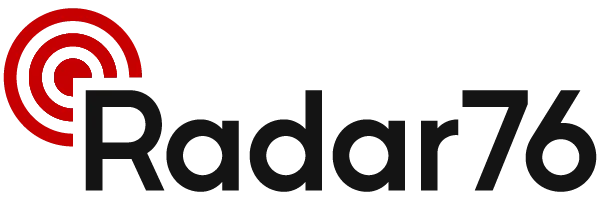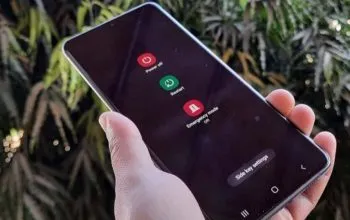Radar76.com - Di masa pandemi seperti saat ini, tatap muka secara virtual menjadi salah satu aktivitas baru karena adanya penerapan Work From Home (WFH), Pembelajaran Jarak Jauh (PJJ), hingga bersosialisasi yang terbatas. Dalam praktiknya, Zoom Meeting merupakan salah satu platform video conference yang paling banyak digunakan saat ini. Selain penggunaannya yang mudah, Zoom juga memiliki fitur-fitur pendukung salah satunya yaitu fitur “Record”.
Cara Merekam Zoom Meeting di Laptop
Sebelum memulai merekam Zoom Meeting, pastikan Anda sudah mengatur hasil penyimpanan rekamannya di folder yang diinginkan. Berikut langkah-langkahnya:
- Buka aplikasi Zoom, masuk ke room rapat atau acara yang diinginkan.
- Klik ‘Record’ di menu Zoom. Rapat atau acara virtual mulai direkam.
- Klik ‘Pause/Stop Recording’ di bagian bawah jika ingin menyudahi rekaman.
- Tunggu proses perekaman video Zoom tersimpan di laptop.
- File akan tersimpan di drive yang sudah Anda tentukan atau di folder Documents di drive C.
Cara Merekam Zoom Meeting di HP Android
Jika Anda sedang memakai HP Android, berikut cara merekam Zoom Meeting di HP Android dengan mudah:
- Buka aplikasi Zoom, masuk ke room rapat atau acara yang diinginkan.
- Klik ‘More’.
- Pilih ‘Record’.
- Akan muncul tampilan Recording di layar HP.
- Pengguna bisa Pause atau Stop merekam Zoom Meeting.
- Rekaman Zoom Meeting di HP berhasil dan tersimpan di cloud online.
Cara Merekam Zoom Meeting di iPhone
Bagi pengguna iPhone, cara merekam Zoom Meeting mirip dengan Android:
- Buka aplikasi Zoom, masuk ke room rapat atau acara yang diinginkan.
- Klik ‘More’.
- Klik ‘Record to the Cloud’.
- Akan muncul tampilan Recording di layar iPhone.
- Pengguna bisa Pause atau Stop merekam Zoom Meeting.
- Rekaman dapat dihentikan di tengah atau saat meeting selesai dan tersimpan di cloud online.
Jika ada peserta yang ingin merekam Zoom Meeting, mereka dapat meminta izin kepada Host. Host akan memberikan akses untuk merekam dengan memilih peserta pada kolom Participants, lalu klik ‘More’ dan pilih ‘Allow Record’.
Dengan mengikuti langkah-langkah di atas, Anda bisa dengan mudah merekam Zoom Meeting di laptop atau HP Anda. Selamat mencoba dan semoga berhasil!